Y hemos visto que, si arrastramos el campo Amount a una tarjeta, por ejemplo, y dejamos la función de agregación por defecto (la suma), de alguna manera la máquina DAX va a crear una medida de forma automática. Veamos cómo podríamos crear nosotros esa medida:
Aunque éste no es el sitio adecuado para crear medidas, vamos a crearla en la tabla Calendar de nuestro modelo de datos. Para ello, en el panel de campos de la vista de informe vamos a hacer clic con el botón secundario del ratón encima del nombre de la tabla Calendar (en rojo en la siguiente imagen) y otro clic en Nueva medida (en verde):
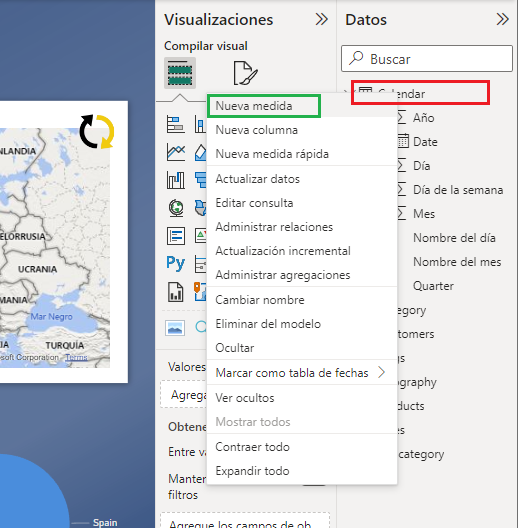
Se mostrará una barra de fórmulas en la parte superior del lienzo en la que modelar la medida:

El texto que escribamos a la izquierda del signo = será el nombre que reciba la medida, y lo que escribamos a la derecha del signo = será la fórmula que defina el cálculo a realizar.
Eliminemos el texto por defecto y escribamos lo siguiente:
Con esta expresión estamos creando una medida llamada Sales que devuelve la suma de los valores de la columna Amount que está en la tabla Sales (que el nombre de la medida coincida con el de una tabla no es un problema).
A medida que escribimos veremos que se muestra una ventana conteniendo todos los textos que incluyen aquello que nosotros hayamos escrito:
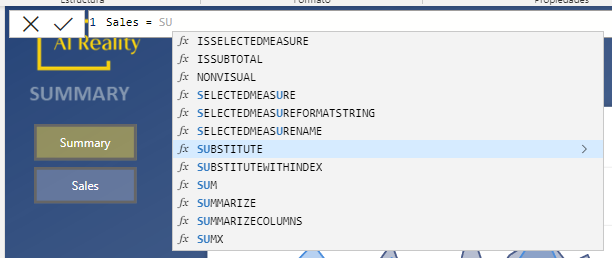
lo que nos permite localizar fácilmente en el listado el texto final que queremos escribir y seleccionarlo para insertarlo en nuestra fórmula DAX. Podemos movernos por dicha ventana con los cursores de nuestro teclado y presionar Intro o la tecla tabulador de nuestro teclado para insertar el texto seleccionado, o hacer clic con el ratón en el texto que queramos insertar.
Una vez escribamos la medida podemos presionar la tecla Intro o hacer clic en el signo √ que se muestra a la izquierda de la barra de fórmulas para dar por terminada la creación de la medida.
Veremos entonces la medida Sales en la tabla Calendar como si fuese un campo más:
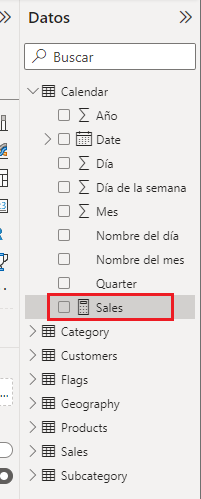
En todo caso, podemos reconocer visualmente que se trata de una medida por el icono que se muestra a la izquierda de su nombre.